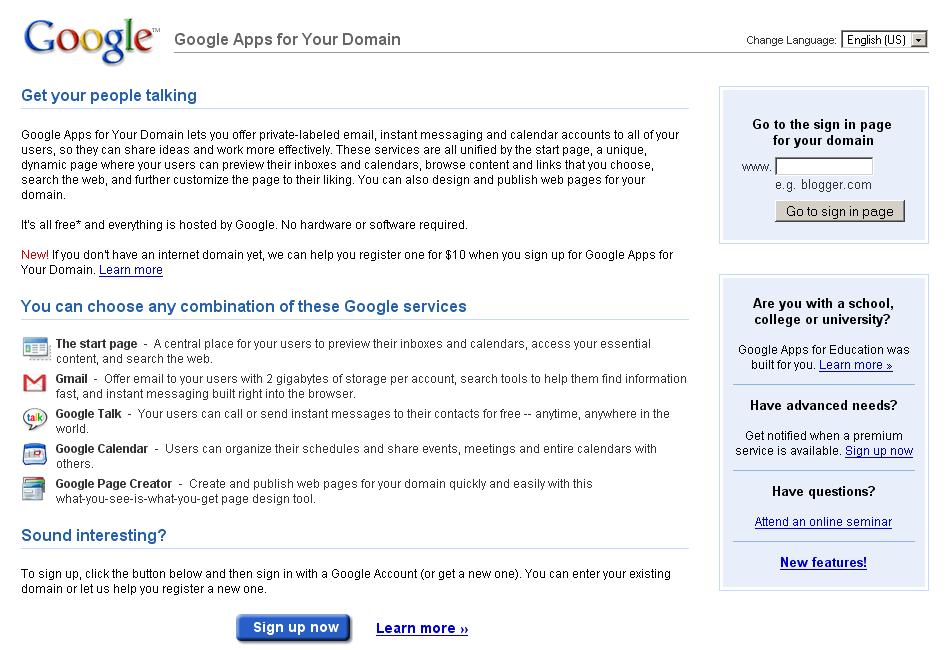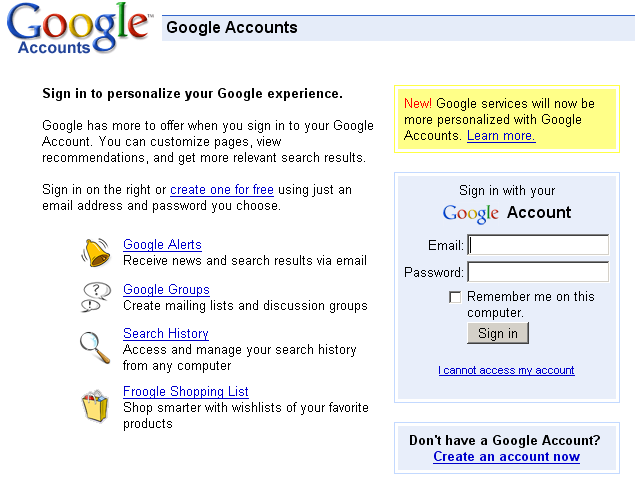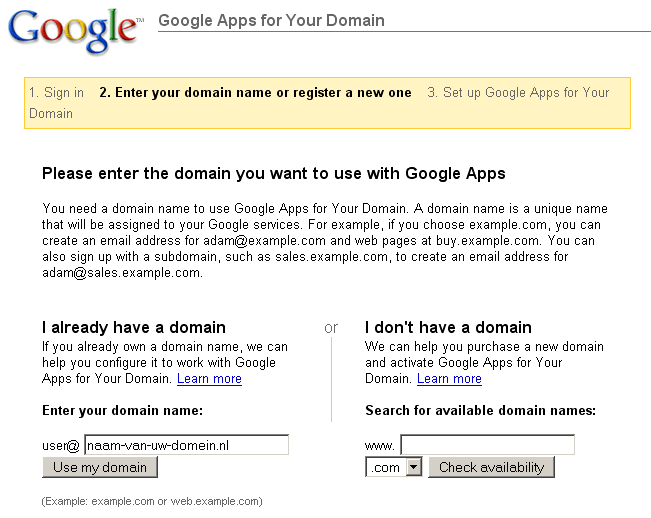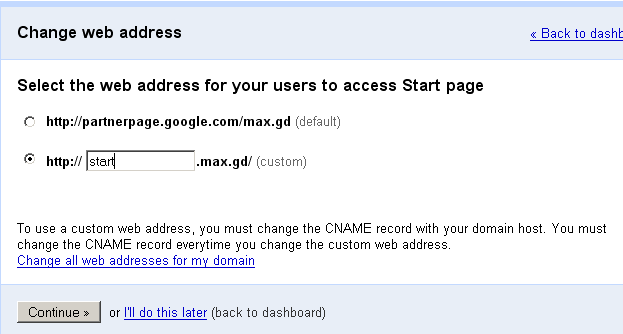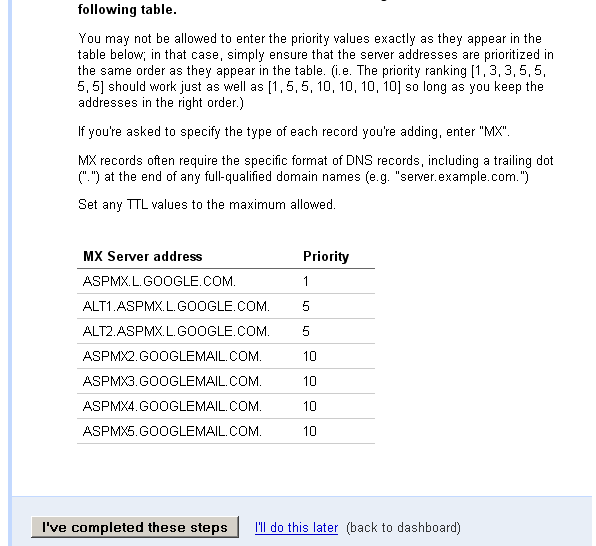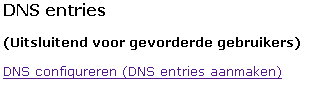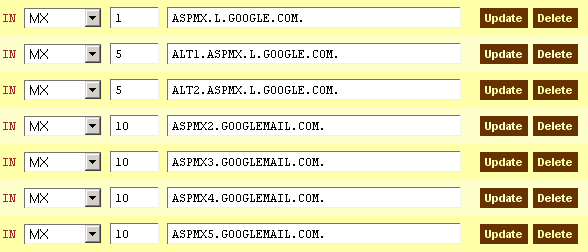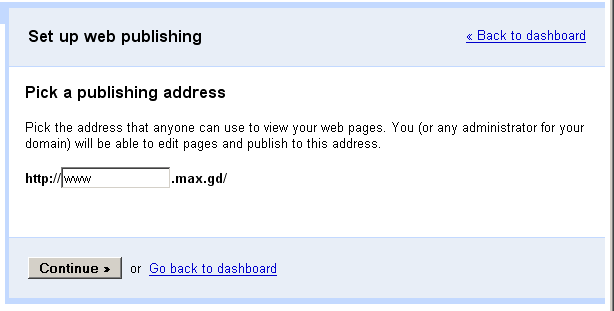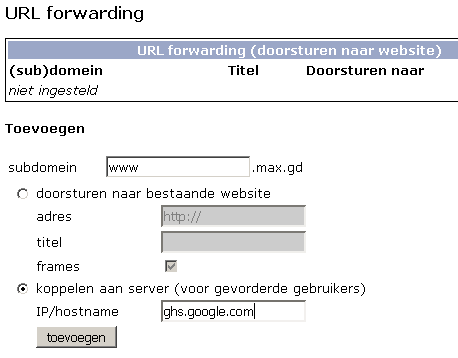Inhoud
Een domein koppelen aan Google Apps (GMail, Google Page Creator)
“Google Apps for your domain” bestaat uit een aantal webapplicaties die zich richten op het midden- en kleinbedrijf. Zo kunt u uw domein koppelen aan Google Apps, en vervolgens een simpele website bouwen met “Google Page Creator”, zonder dat hier technische kennis voor nodig is. Ook is het mogelijk e-mail adressen aan te maken, en uw e-mail via de Gmail webinterface te lezen.
Via de website http://www.google.com/apps/intl/nl/group/index.html kunt u zich aanmelden.
Aanmeldprocedure
1) ga naar http://www.google.com/a/ en klik op “Sign-up now”
2) voordat u de aanmeldprocedure kan beginnen heeft u als eerste een “Google account” nodig. Indien u reeds een gebruiker van Gmail, Adwords of een andere Google dienst, kunt u hier uw inloggegevens invullen, anders dient u zich eerst aan te melden met de optie “Create an account now”
3) nadat u ingelogt bent, kunt u beginnen met de aanvraag. Type als eerste de naam van uw domein in, zonder “www”. Vervolgens worden een aantal vragen gesteld over hoe u de dienst gaat gebruiken, en krijgt u meteen te zien of u aan de voorwaarden voldoet, en met de betatest mee mag doen.
Het domein aan Google apps koppelen
Een startpagina/inlogpagina aanmaken
Allereerst is het handig om een startpagina aan te maken. Vanaf deze pagina kan u en eventuele andere gebruikers inloggen en gebruik maken van de verschillende diensten.
1) klik op “activate start page” —-
2) kies een subdomein waaronder de start pagina bereikbaar is, bijvoorbeeld http://start.naamvanuwdomein.nl/ en klik op “continue”
3) vervolgens dient u in ons beheerscherm het subdomein aan de systemen van Google te koppelen. Kies hiervoor de optie “koppelen aan server (voor gevorderde gebruikers)” en vul in “ghs.google.com”
de Gmail e-mail dienst activeren
1) om de Gmail dienst te activeren klikt u op “activate e-mail”
- vervolgens krijgt u technische instructies te zien voor het koppelen van het domein aan de mailservers van Google. U stelt deze als volgt in ons beheerscherm in:
2) klik in het beheerscherm op “instellen” naast de naam van het domein, en vervolgens op “DNS configureren”
3) verwijder hierbij de records waar “mx1.je-eigen-domein.nl” en “mx2.je-eigen-domein.nl” bij staat, en maak de opgegeven MX records aan:
naamvanuwdomein.nl. IN MX 1 ASPX.L.GOOGLE.COM. naamvanuwdomein.nl. IN MX 5 ALT1.ASPX.L.GOOGLE.COM. naamvanuwdomein.nl. IN MX 5 ALT2.L.GOOGLE.COM. naamvanuwdomein.nl. IN MX 10 ASPMX2.GOOGLEMAIL.COM. naamvanuwdomein.nl. IN MX 10 ASPMX3.GOOGLEMAIL.COM. naamvanuwdomein.nl. IN MX 10 ASPMX4.GOOGLEMAIL.COM. naamvanuwdomein.nl. IN MX 10 ASPMX5.GOOGLEMAIL.COM.
Indien uw andere servers van Google heeft doorgekregen, dient u deze in te vullen.
- door technische beperkingen kan het enkele uren duren voordat de e-mail werkt. In de tussentijd kunt u alvast gebruikers en e-mail adressen aanmaken, met de optie “create new users”.
Google page creator activeren
1) om gebruik te maken van Google page creator dient u de dienst eerst te activeren. Klik hiervoor op “activate web pages”
2) kies het subdomein waaronder de website moet komen te staan. Bijvoorbeeld http://www.naamvanuwdomein.nl/
3) vervolgens dient u het domein aan de systemen van Google te koppelen. Kies hiervoor de optie “koppelen aan server (voor gevorderde gebruikers)” en vul in “ghs.google.com”